DivX変換のベストDVD - DivXへのDVD変換
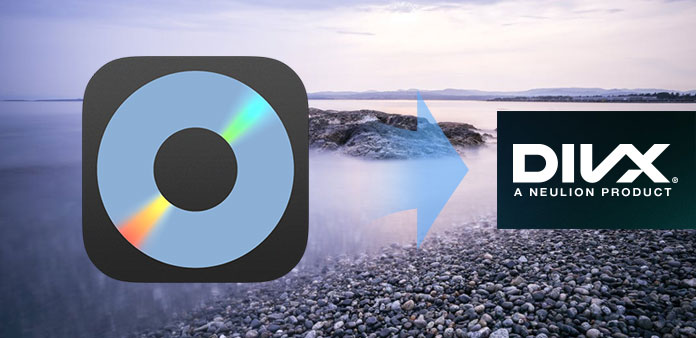
DivXはDivXNetworks CompanyがPCでDVDムービーを見るために開発した一般的なフォーマットです。 ムービーのオーディオはMP3オーディオで圧縮され、ビデオはMPEG-4テクノロジで圧縮され、2つのパートが合成されます。 MP3とMPEG-4の優れた圧縮能力により、DivXは映画の容量が急激に減少することを可能にします。 一般的に言えば、DivXによってコピーされ、圧縮されたDVDは高品質であり、ハードドライブの空き容量は少なくなります。
Tipard DVD Ripperは、DVDをDivXビデオにリッピングして変換するのに最適な選択肢です。 Archaos、iRiver PMP、Creative ZenなどのDivXビデオプレーヤーでDVDムービーをリッピングすることができます。 また、このDVDをDivX Converterに変換することで、DVDから映画のシーンを抽出し、JPEG / BMP / PNG画像として保存することができます。 また、DVDを異なるビデオ/オーディオ形式に同時に変換することもできます。 さらに、より個人的なファイル出力のために、設定されたターゲットサブタイトル/オーディオ、クリップビデオセグメント、出力サイズの指定、DVD情報の取得などの他のオプションも利用可能です。
また、このDVDリッパーの中の簡単なインターフェイスは、DVDの複雑な操作からDivXリッピングにあなたを救うでしょう。 このDVD to DivXコンバータは完璧な視覚/聴覚の楽しさを提供することを約束します。 今すぐソフトウェアをインストールしてDVDを変換して、DivXプレーヤーで再生できるようにしてください!
DVDファイルをロードする
「ファイル」プルダウンメニューの下にある「DVDの読み込み」/「DVDの読み込み」/「IFOファイルの読み込み」オプションをクリックするか、「DVD Plus」画像ボタンをクリックすることで、変換したいDVDディスクまたはフォルダを読み込みますメインインターフェイスに表示されます。
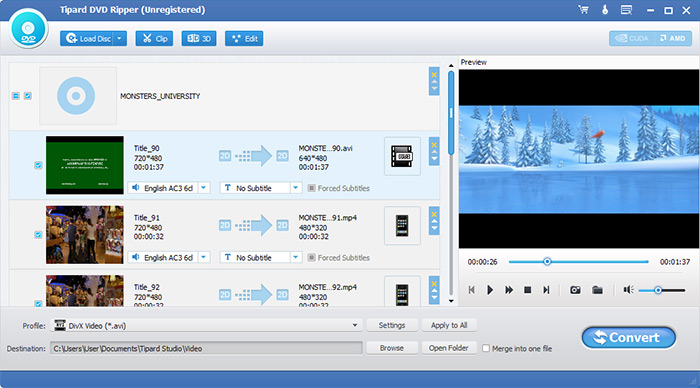
出力フォーマットを選択
ポータブルデバイスでサポートされている形式に基づいて、「プロファイル」列からムービーの出力形式を選択し、出力先フォルダを設定できます。 また、あなたのビデオのためのあなたの好みのオーディオトラックとサブタイトルを選択することができます。
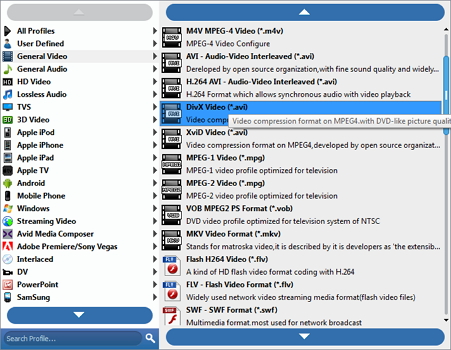
出力設定を調整する
ビデオエンコーダ、フレームレート、解像度、ビットレート、オーディオエンコーダ、チャンネル、ビットレート、サンプルレートなど、調整するための詳細なビデオおよびオーディオ設定がこのビデオコンバータによって提供されます。さらに多くの場合、独自のパラメータを入力できます。 適切にカスタマイズされたプロファイルは、後で使用するために「ユーザー定義」として保存することができます。
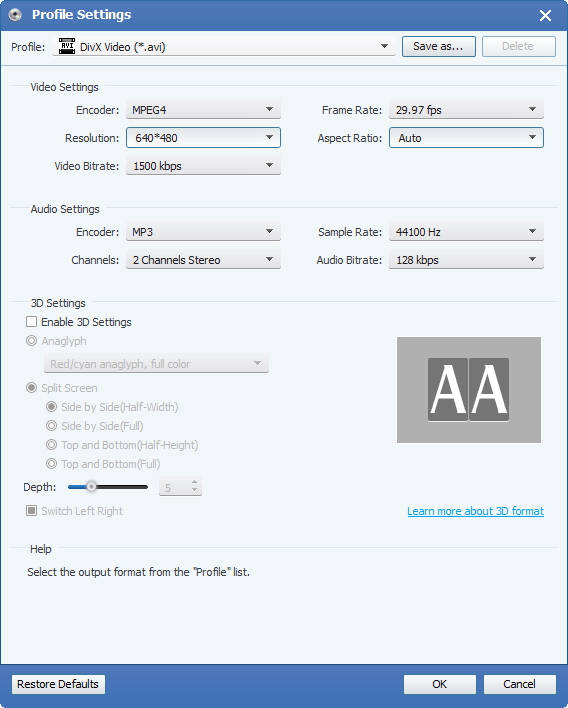
変換を開始する
DVDをDivXにリッピングするには、「画像変換」ボタンをクリックしてください。








